Lesezeit: weniger als 1 Minute
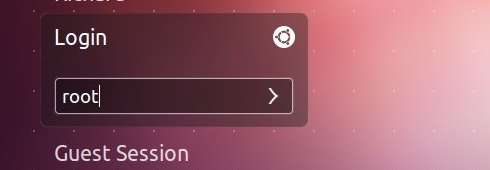
Führen Sie die folgenden Schritte mehr gehandelt Login in Ubuntu lassen, ohne dass die Taste jedes Mal NumLook vor dem Eintritt in das Passwort drücken.
Schritt 1: Zuerst installieren wir ein Paket, das Sorgfalt auf Numlook zu halten genommen hatte. Öffnen Sie Terminal oder Programm und installieren.
sudo apt-get install numlockx
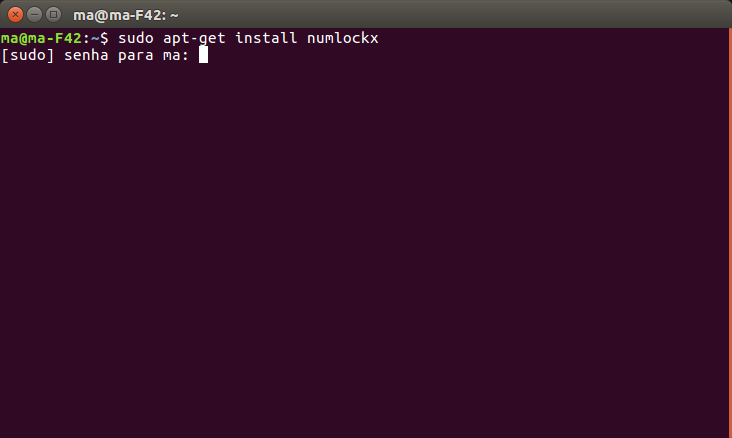
Schritt 2: Öffnen LightDM Konfigurationsdatei mit dem Befehl unten. Wenn Sie einen Login-Manager verwenden, finden Sie in der Dokumentation, die Konfigurationsdatei zu finden.
sudo gedit /usr/share/lightdm/lightdm.conf.d/50-unity-greeter.conf
Schritt 3: Mit der Datei öffnen, fügen Sie am Ende der es die folgende Zeile.
Greeter-setup-script = / usr / bin / numlockx auf
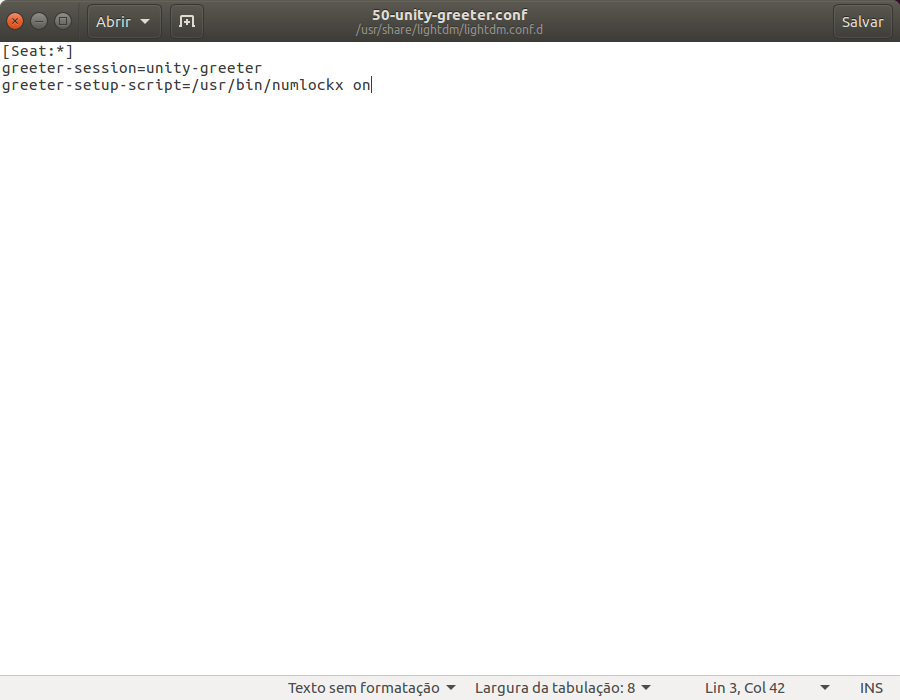
Schritt 4: Klicken Sie auf die Schaltfläche „Speichern“ und dann, schließen Sie den Texteditor.
Aktualisierung: Um Ubuntu 18.04 die folgenden Codes.
sudo apt-get install numlockx
gsettings gesetzt org.gnome.settings-daemon.peripherals.keyboard erinnern-numlock-Zustand wahr
sudo -i
su gdm -s / bin / bash
gsettings gesetzt org.gnome.settings-daemon.peripherals.keyboard numlock-Zustand ‚auf’
Ausfahrt
Ausfahrt

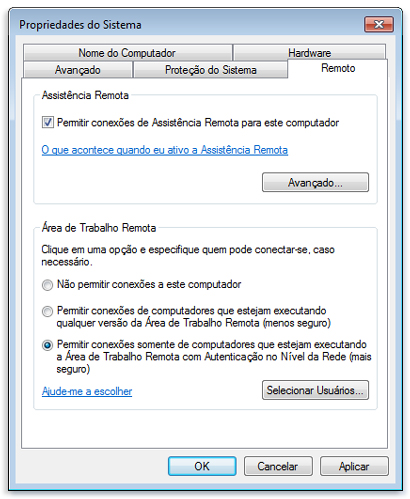
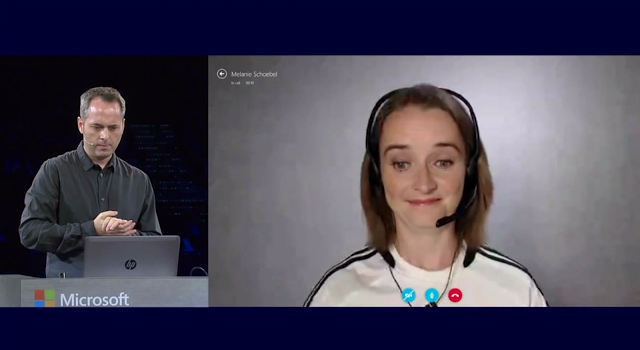


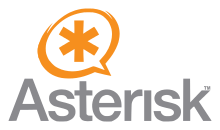
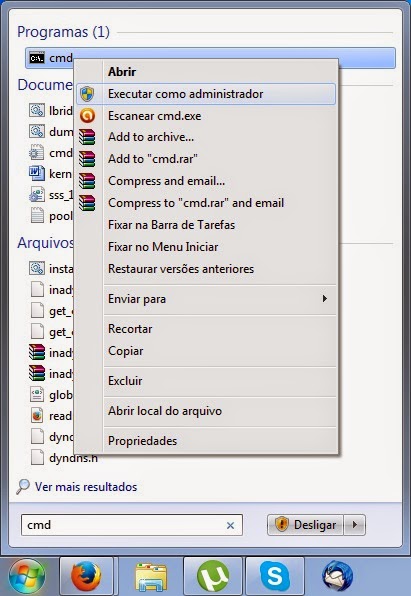
Permalink
Hallo, Ich habe Ubuntu 18.04. Ich habe die Schritte befolgt und sie geben mir im Terminal Bescheid, dass die Sprache nicht unterstützt wird. Ich habe keine Ahnung von Programmiersprache, Ich schätze die Hilfe
Permalink
Oi,
Führen Sie die folgenden Befehle aus.
sudo apt-get install numlockx
gsettings gesetzt org.gnome.settings-daemon.peripherals.keyboard erinnern-numlock-Zustand wahr
sudo -i
su gdm -s / bin / bash
gsettings set org.gnome.settings-daemon.peripherals.keyboard numlock-state 'on'
Ausfahrt
Ausfahrt